如何用PS设计护肤品海报
1、打开PS,新建空白背景,如图
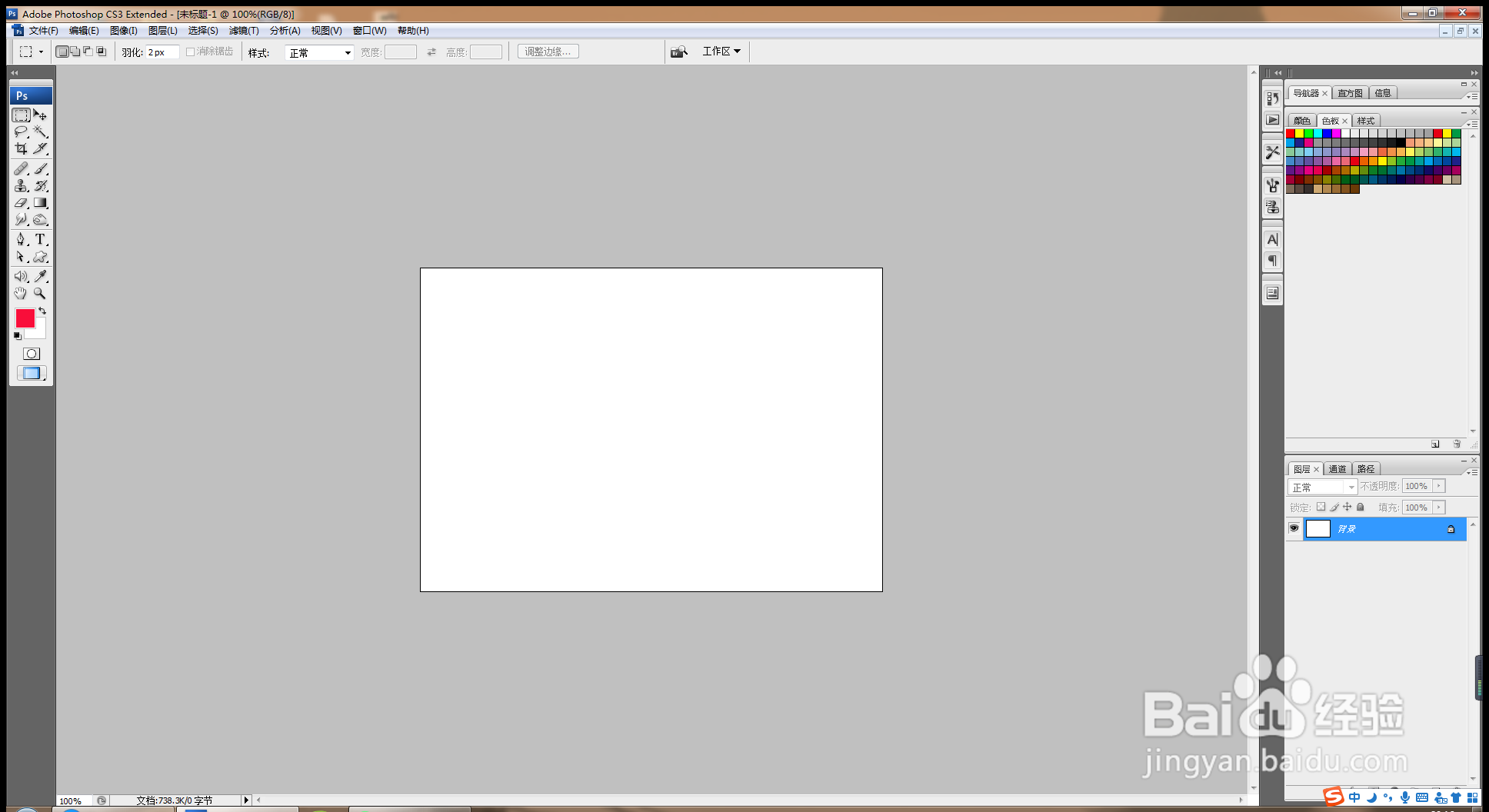
2、填充浅绿色,新建图层,调整图片的大小,如图

3、选择单列选框工具,点击载入选区,如图
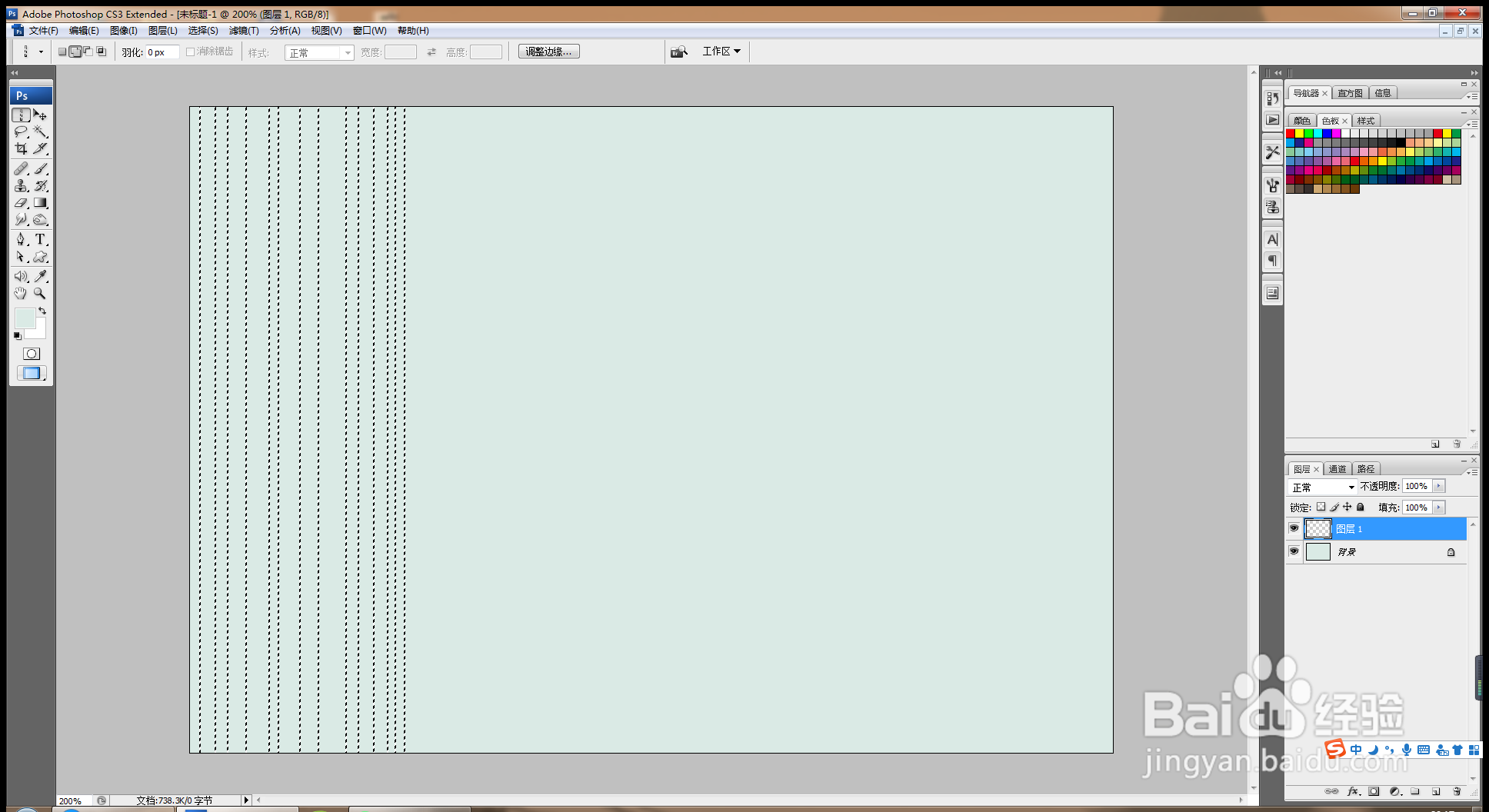
4、设置前景色为深绿色,按alt+delete键填充绿色,如图

5、按crl+T快捷键对图片实现自由变换,调整图片的大小,按crl键调整如图
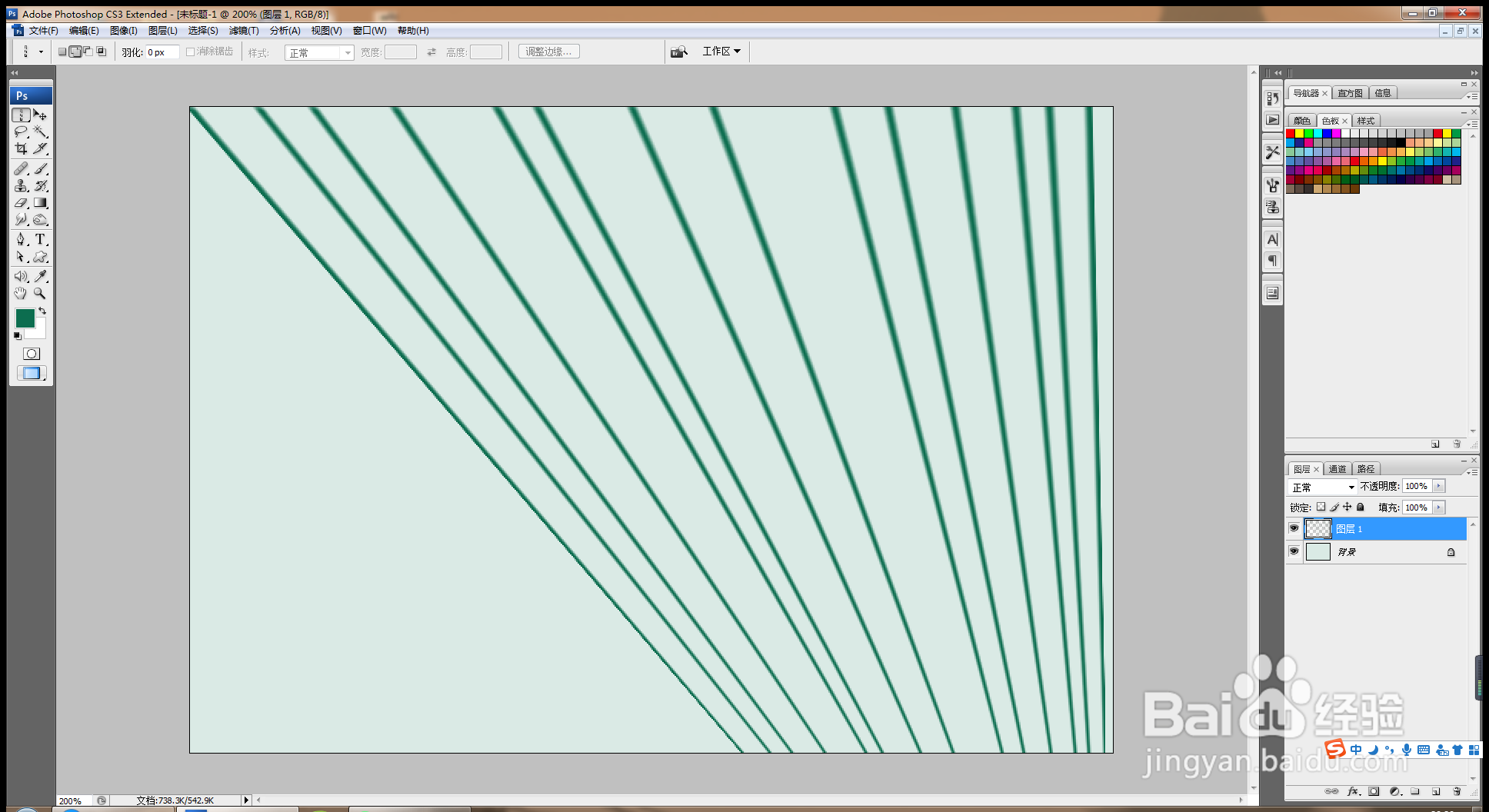
6、按crl+o打开一张图片,将图片移动到当前图层,按crl+L调整色阶,让图片变得更加有层次感,如图

7、选择矩形选区工具,绘制选区,按alt键对选区内容进行复制,如图

8、选择钢笔工具绘制路径,载入选区,羽化选区为5像素,点击确定,如图
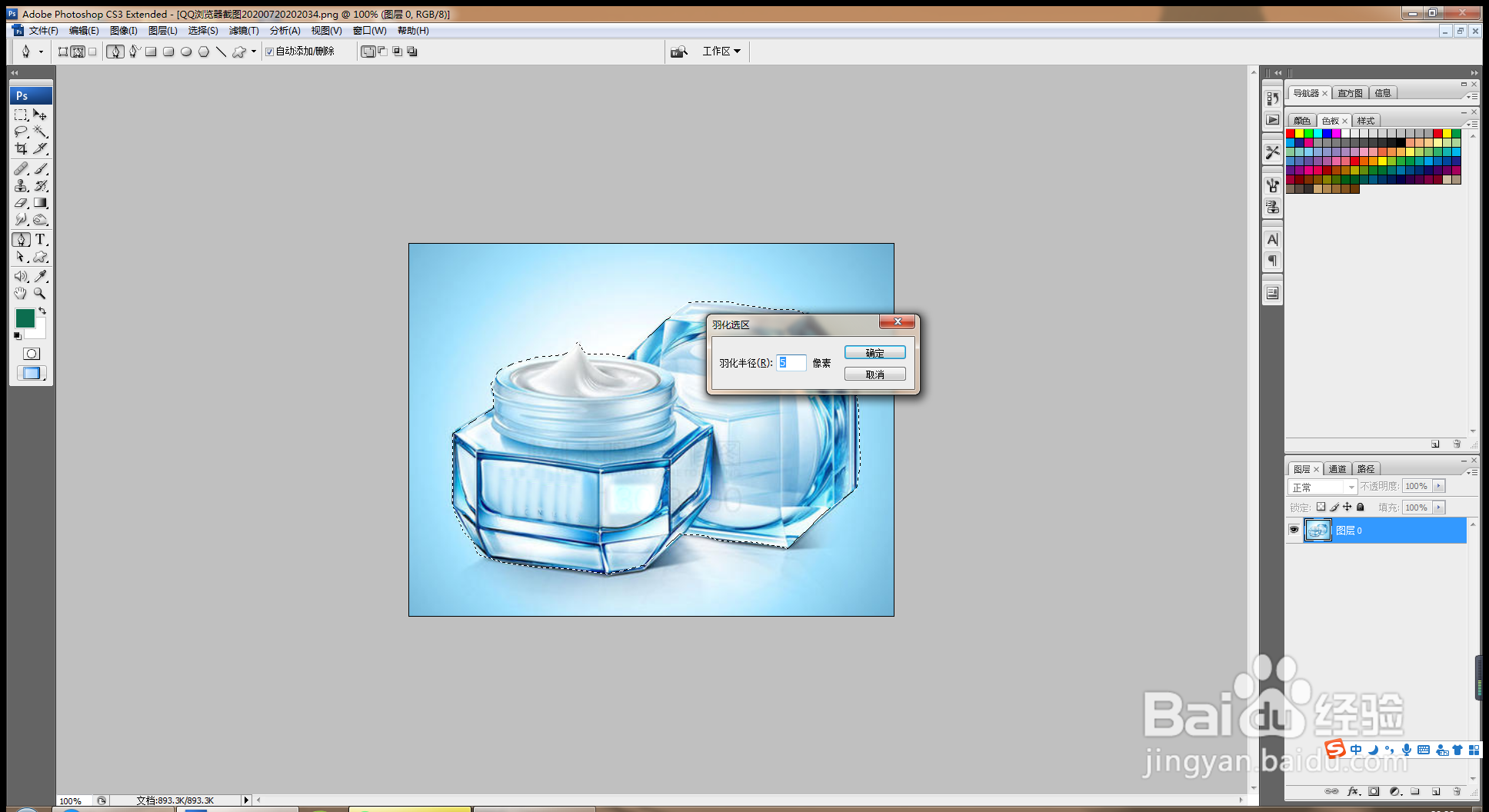
9、按crl+J提取图层,将图层图片移动到当前背景中,如图

10、输入字体,这样护肤品海报就设计好了哦。
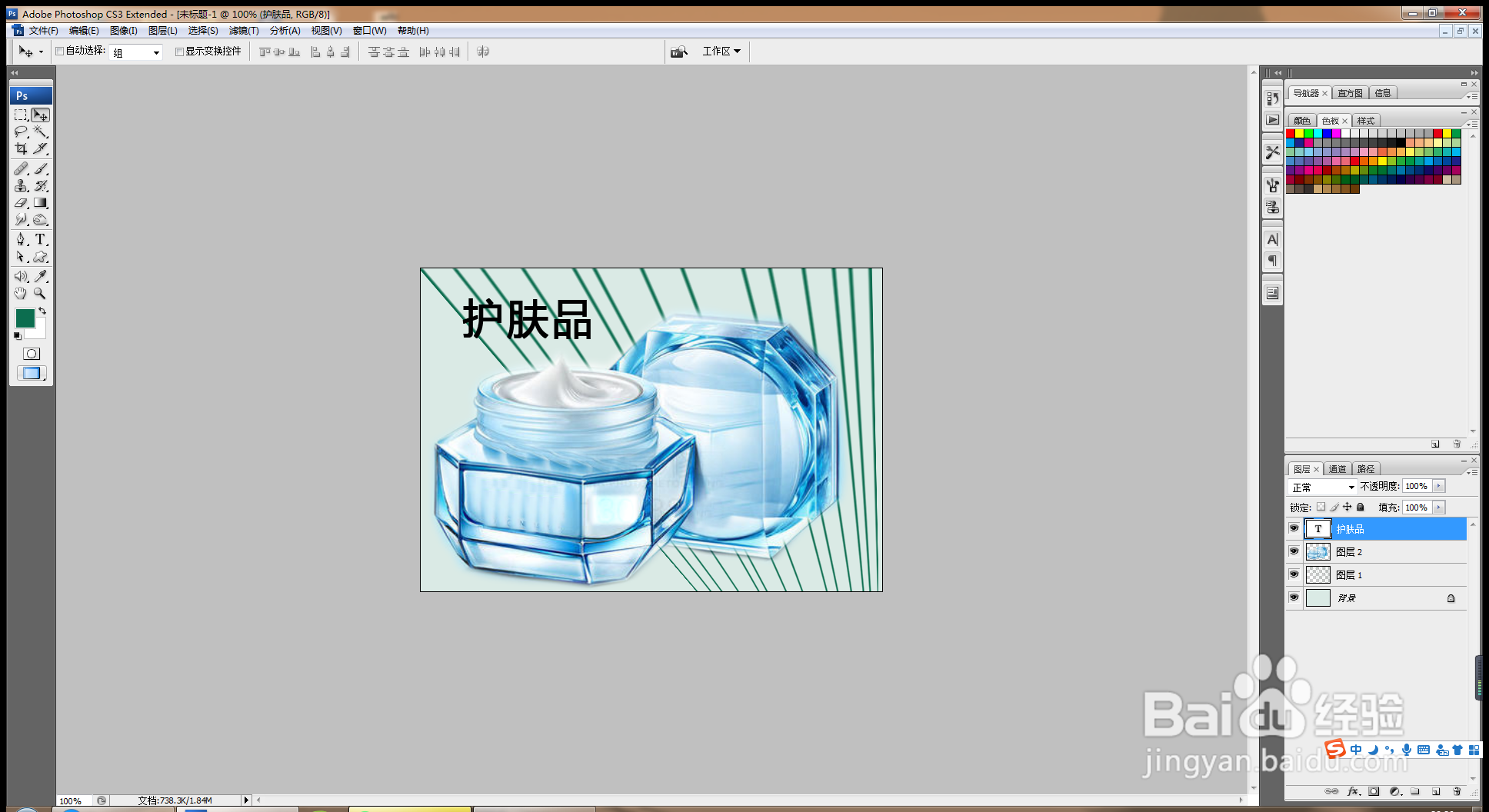
声明:本网站引用、摘录或转载内容仅供网站访问者交流或参考,不代表本站立场,如存在版权或非法内容,请联系站长删除,联系邮箱:site.kefu@qq.com。
阅读量:53
阅读量:34
阅读量:36
阅读量:183
阅读量:120